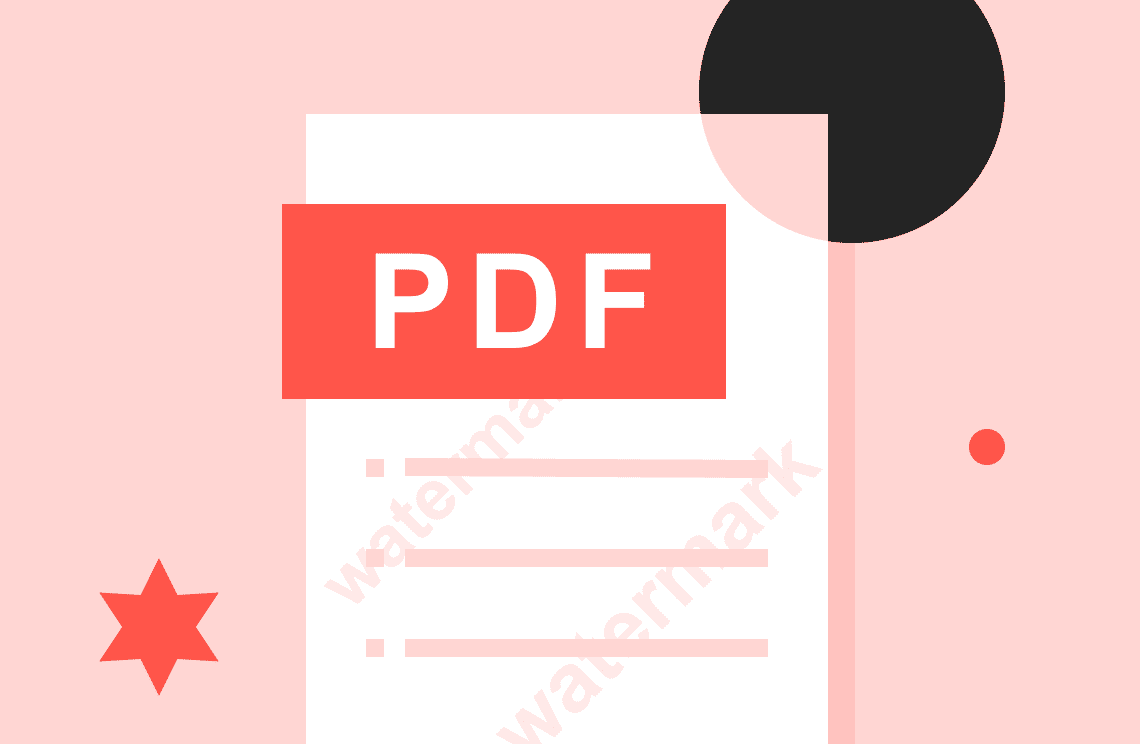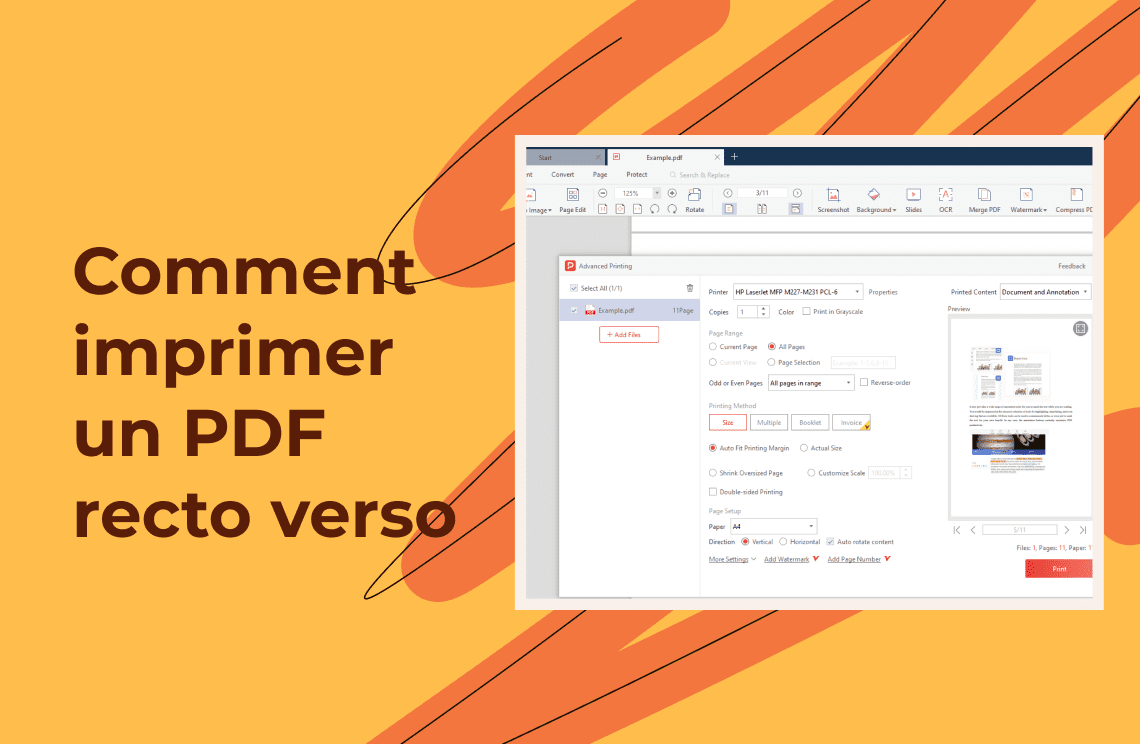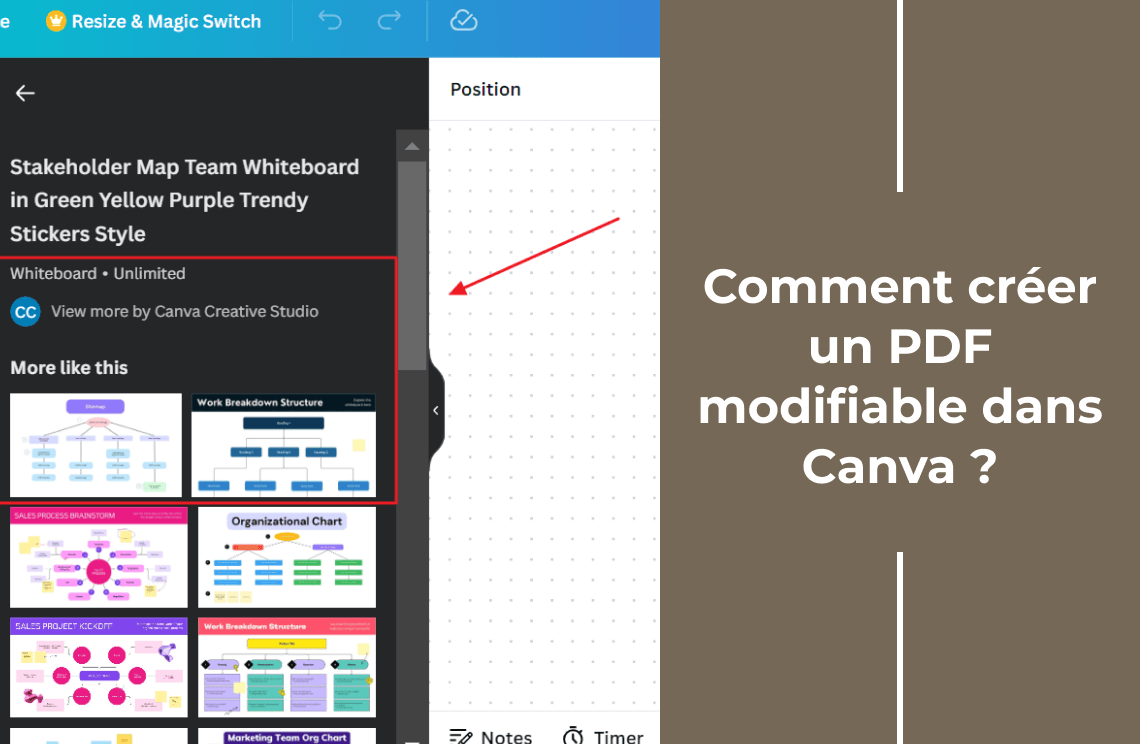Avez-vous déjà essayé de visualiser un fichier PDF avec un filigrane sur chaque page ? Si oui, vous avez probablement réalisé que c'est très irritant. Voulez-vous résoudre ce problème ? Vous avez besoin d'un logiciel de suppression de filigrane PDF. Cet article explique comment supprimer le filigrane d'un fichier PDF en quelques clics seulement.
Section 1 : Pourquoi le filigrane doit-il être supprimé du fichier PDF ?
Section 2 : Comment supprimer le filigrane d'un fichier PDF ?
Section 3 : Outils en ligne pour supprimer le filigrane d'un fichier PDF.
Section 4 : Comparaison des outils pour supprimer le filigrane d'un PDF.
Section 5 : Le meilleur outil pour supprimer le filigrane d'un fichier PDF ?
Pourquoi le filigrane doit-il être supprimé du fichier PDF ?
Les filigranes sont principalement utilisés dans les documents disponibles sur les plateformes en ligne. La principale raison d'ajouter des filigranes à une copie en ligne est de prévenir les violations de droits d'auteur. Les filigranes n'ont que des avantages juridiques. Ils ne sont pas préférés dans les documents officiels.
Si un filigrane dans un document officiel a une opacité plus élevée, il perturbera l'aspect officiel de ce document. L'opacité plus élevée du filigrane empêche le lecteur de lire son contenu. C'est la raison principale pour laquelle les utilisateurs passent toujours par la procédure de suppression du filigrane d'un fichier PDF.
Comment supprimer le filigrane d'un fichier PDF ?
Suivez ce guide étape par étape pour supprimer un filigrane d'un PDF en utilisant PDF Agile.
Méthode 1. Supprimer le filigrane d'un fichier PDF avec PDF Agile
Étape 1. Importer le document PDF dans PDF Agile
Après l'installation sur Windows, lancez PDF Agile et importez votre PDF avec filigrane. Sélectionnez le fichier PDF dans le dossier local de votre ordinateur et cliquez sur ouvrir.
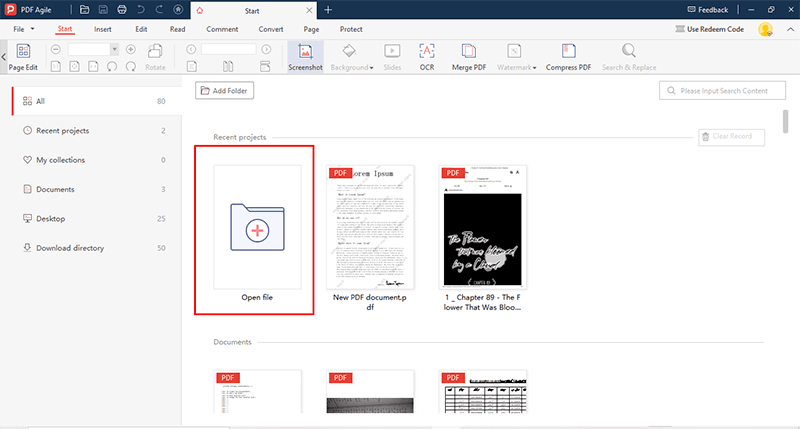
Étape 2. Supprimer le filigrane du fichier PDF
Allez dans l'onglet édition et cliquez sur le gestionnaire de filigrane. Une fenêtre contextuelle apparaîtra, cliquez sur supprimer le filigrane.
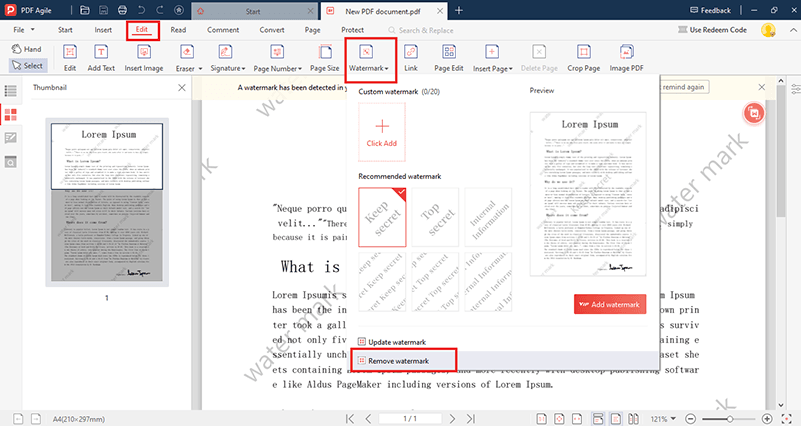
Étape 3. Enregistrer les modifications du fichier PDF
Dans la fenêtre contextuelle suivante, cliquez sur OK. Le filigrane est supprimé du fichier PDF.
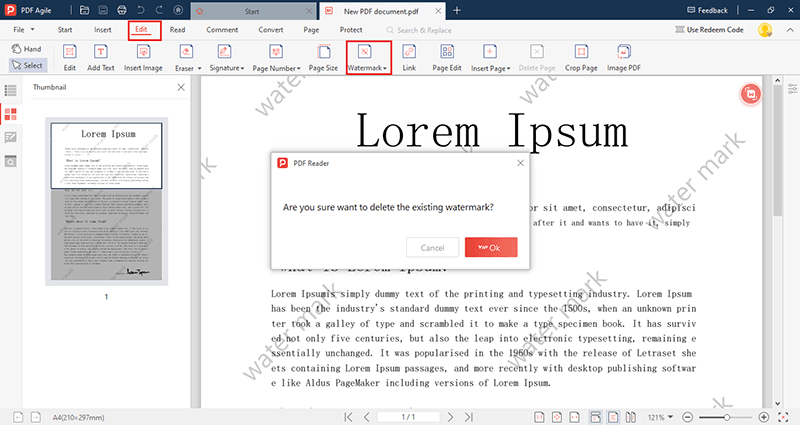
Étape 4. Enregistrer le fichier
Maintenant, cliquez sur l'onglet fichier et appuyez sur le bouton enregistrer pour sauvegarder le fichier à l'emplacement de stockage local souhaité sur l'ordinateur.
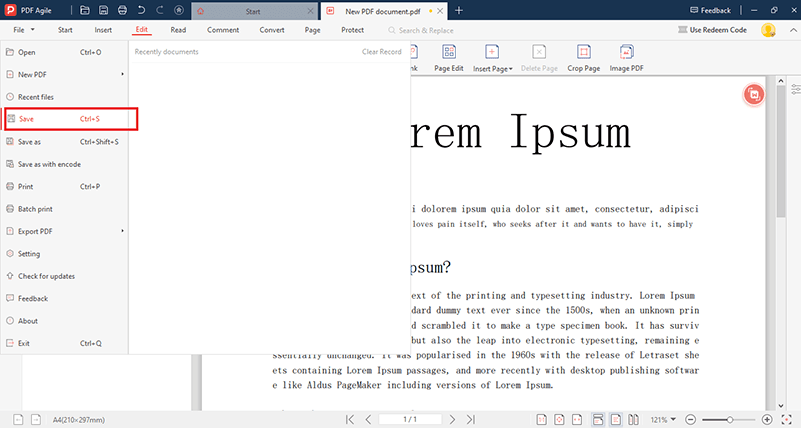
Méthode 2. Supprimer le filigrane d'un fichier PDF avec PDF Agile
Si la première méthode ne fonctionne pas et que vous rencontrez une erreur comme celle-ci
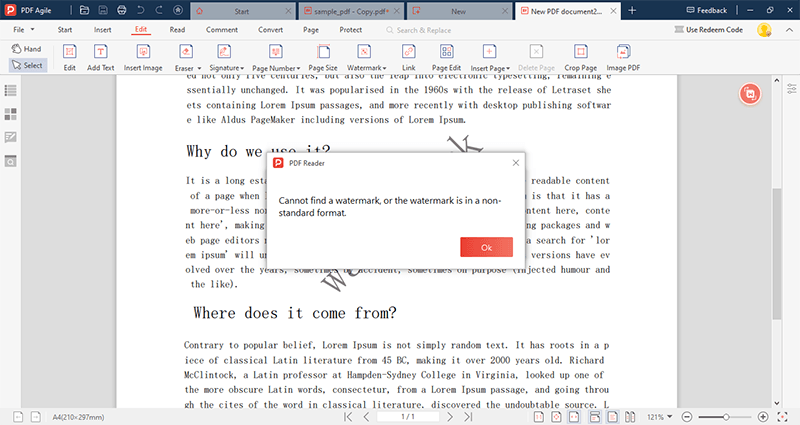
Étape 1. Modifier le fichier PDF pour supprimer le filigrane
Allez dans l'onglet édition, sélectionnez la zone avec filigrane à droite et cliquez sur supprimer.
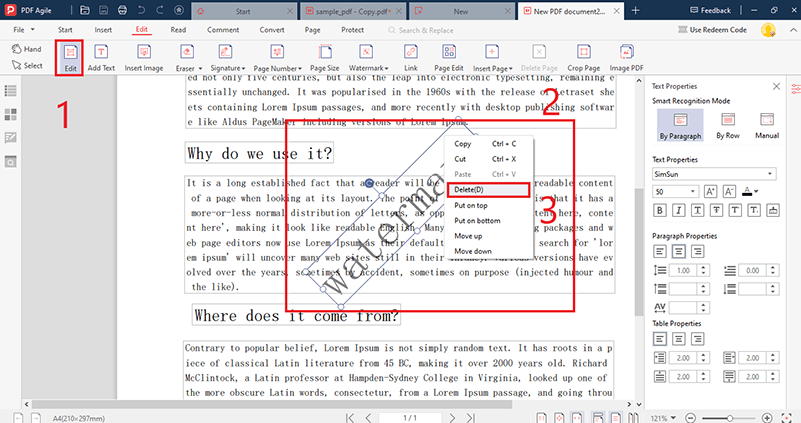
Le filigrane est maintenant supprimé du fichier. Vous pouvez l'enregistrer à l'emplacement de stockage local souhaité.
Modifier le fichier PDF en utilisant PDF Agile (optionnel)
Après avoir supprimé le filigrane du PDF, vous pouvez maintenant modifier ce fichier PDF selon vos besoins. PDF Agile offre une large gamme de fonctionnalités pour éditer le texte et les images, effacer quelque chose et ajouter des pages ou des signatures dans le fichier PDF.
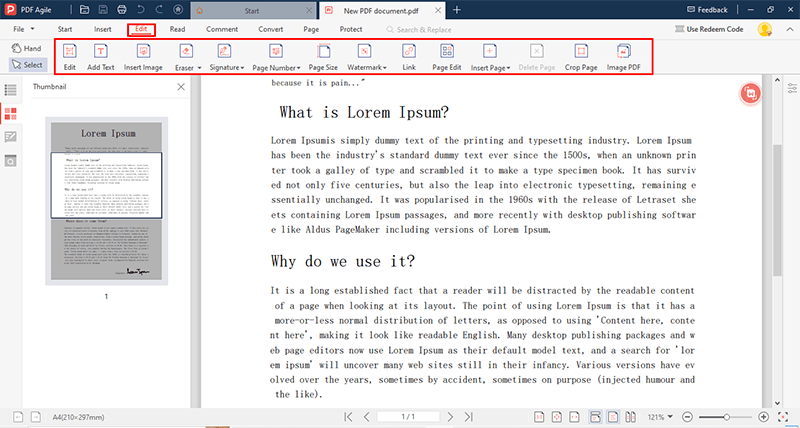
Outils en ligne pour supprimer le filigrane d'un fichier PDF
Lorsque les utilisateurs envisagent de supprimer un filigrane d'un fichier PDF en utilisant PDF Agile, de nombreux outils en ligne offrent une expérience similaire. Les outils suivants sont disponibles sur Internet pour supprimer un filigrane d'un fichier PDF en ligne.
Méthode 1. Supprimer le filigrane d'un PDF en ligne gratuitement avec pdfFiller
L'outil pdfFiller est une plateforme en ligne avec de nombreuses fonctionnalités pour éditer et gérer des fichiers PDF. Inscrivez-vous d'abord pour un essai gratuit et suivez les étapes décrites ci-dessous pour supprimer le filigrane du fichier PDF.
Étape 1 : Accédez à votre compte gratuit depuis le site officiel. Il vous offre l'option de choisir un fichier PDF à partir de différentes sources de cloud et également depuis l'ordinateur local. Ouvrez le PDF souhaité, dont le filigrane doit être supprimé.
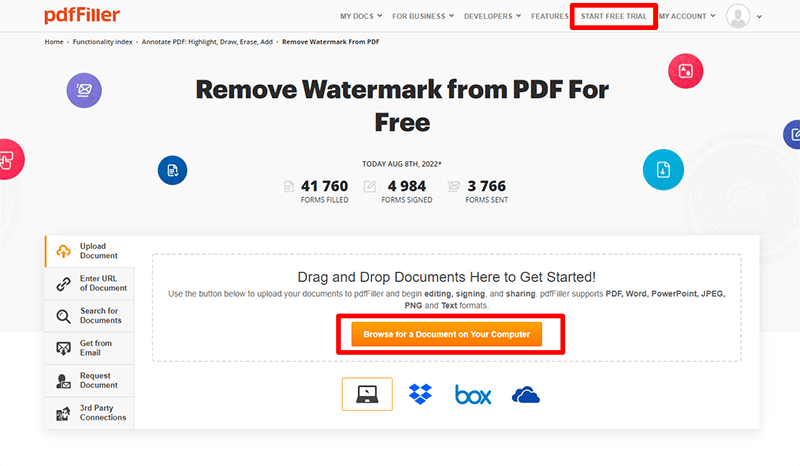
Étape 2 : Une fois le fichier chargé, cliquez sur le bouton rouge de filigrane sur le côté droit pour accéder au gestionnaire de filigrane.
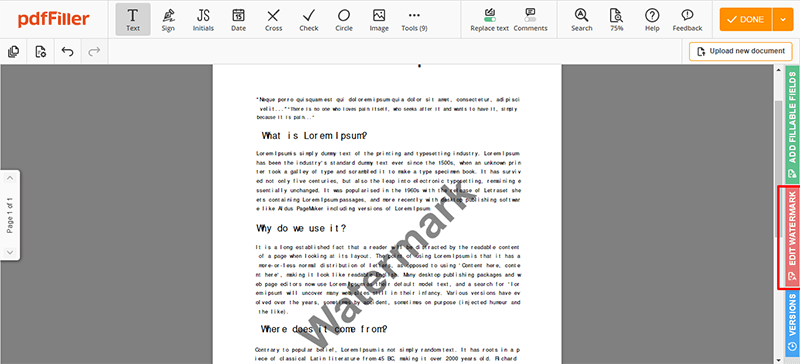
Étape 3 : Après avoir cliqué sur le bouton de filigrane, le site affiche différentes options pour éditer le filigrane. Maintenant, décochez l'option de filigrane pour le supprimer du fichier PDF avec succès.
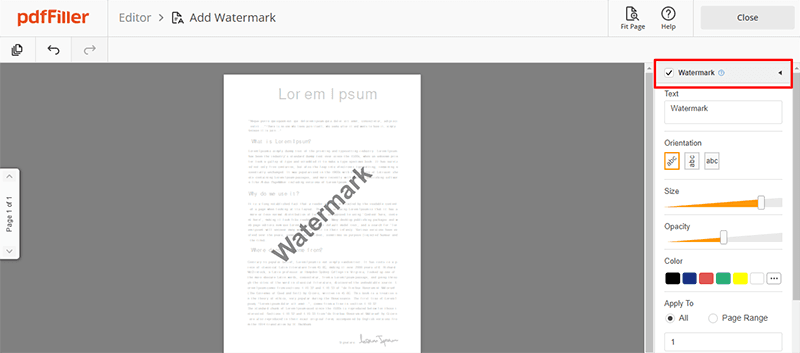
Étape 4 : Maintenant, appuyez sur le bouton fermer, l'écran suivant affiche l'option pour enregistrer les modifications dans le document PDF. Vous pouvez télécharger le document sur l'appareil avec succès.
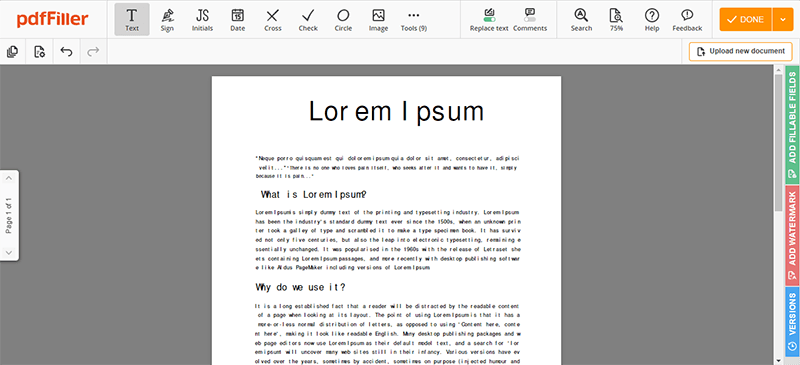
Méthode 2. Supprimer le filigrane d'un PDF en ligne gratuitement avec EasePDF
Si vous souhaitez supprimer le filigrane du fichier PDF en utilisant EasePDF, suivez les étapes décrites ci-dessous.
Étape 1 : Ease est un éditeur de PDF en ligne. Vous devez d'abord vous inscrire et après vous être connecté. Cliquez sur l'onglet Outils et sélectionnez l'option ajouter un filigrane. Cela vous montrera la page suivante où vous pouvez ajouter un fichier. Il offre également d'autres options pour ajouter un fichier PDF à partir de sources cloud comme Google Drive, Dropbox et une URL
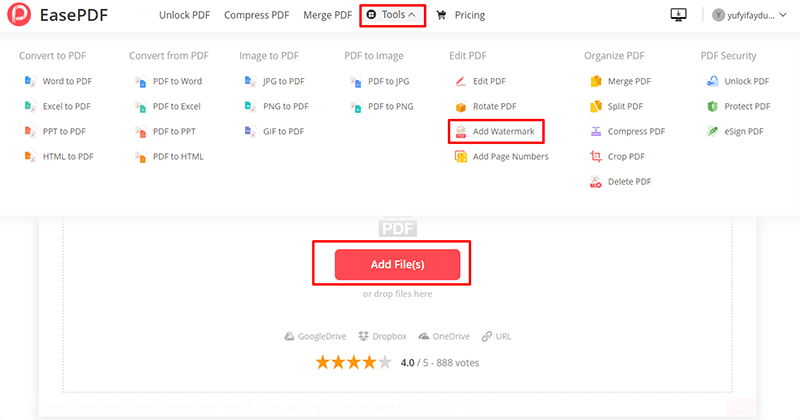
Étape 2 : Lorsque le fichier PDF est chargé dans l'éditeur, cliquez sur la zone de filigrane pour la sélectionner, et un menu apparaîtra pour la personnaliser. Sélectionnez l'option supprimer et appuyez sur le bouton enregistrer pour supprimer le filigrane du fichier PDF avec succès.
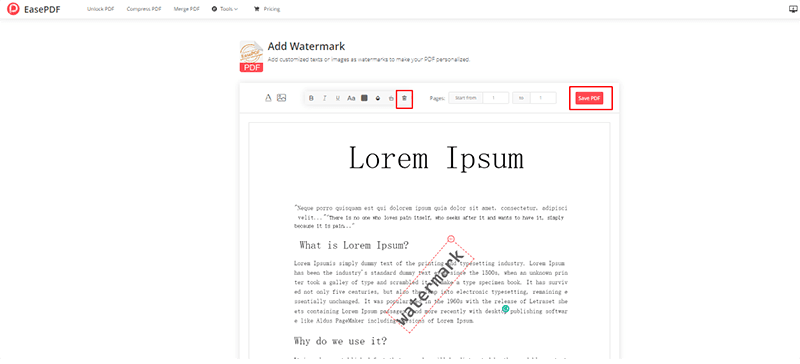
Étape 3 : Il redirigera automatiquement vers la page suivante après avoir enregistré les modifications dans le fichier PDF. Cliquez sur le bouton enregistrer pour télécharger le fichier PDF sur le stockage local de l'ordinateur. Vous pouvez également l'envoyer par e-mail ou le partager dans votre Dropbox et Google Drive.
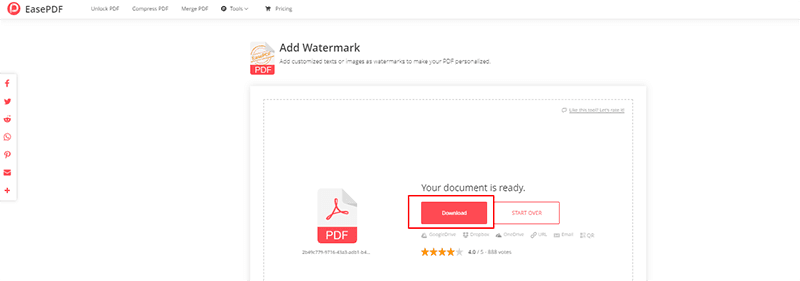
Comparaison des outils pour supprimer le filigrane d'un fichier PDF
Lorsque les utilisateurs accèdent aux différents outils en ligne pour supprimer les filigranes des PDF, cela est facile mais manque encore de fonctionnalités par rapport aux éditeurs de PDF hors ligne. Le principal inconvénient des outils en ligne est le besoin de connectivité Internet, tandis que les outils hors ligne offrent une large gamme de fonctionnalités sur la plateforme. Maintenant, cela dépend des besoins de l'utilisateur quel outil de suppression de filigrane PDF est pratique pour le travail.
Le meilleur outil pour supprimer le filigrane d'un fichier PDF ?
Dans cet article, nous avons discuté des outils en ligne et hors ligne pour supprimer le filigrane d'un fichier PDF. Maintenant, il est essentiel de discuter des meilleurs outils disponibles sur le marché. Google Docs et Microsoft Word offrent également la même fonctionnalité. Si un utilisateur n'est pas à l'aise sur une plateforme en ligne et souhaite apporter des modifications importantes au document PDF après avoir supprimé son filigrane hors ligne. Alors PDF Agile sera un choix parfait pour supprimer un filigrane d'un fichier PDF.
Pendant ce temps, les utilisateurs peuvent créer, convertir, éditer, compresser, fusionner et sécuriser des fichiers PDF hors ligne en quelques clics. PDF Agile est considéré comme l'un des meilleurs outils pour apporter des modifications importantes au document hors ligne facilement. Il offre également la fonction OCR basée sur l'IA la plus avancée pour reconnaître le texte d'un fichier PDF. PDF Agile convertit également les documents hors ligne de et vers PDF sans perdre leur formatage. C'est une solution PDF hors ligne complète qui répond aux besoins des utilisateurs de l'ère moderne.